.NET5 開発環境の作り方
2020年11月10日(日本時間だと11日)に、.NET 5.0の正式版がリリースされました。
Visual Studioで.NET 5.0用のアプリケーションを作成するための環境の作り方です。
Visual Studio 2019 を更新する
.NET 5.0用のSDKはVisual Studio 2019 の Ver 16.8 以降である必要があります。
16.0版のリリースも.NET 5.0と同日なので、先ずはVisual Studioを更新しましょう。
Visual Studioを更新するには、以下の手順になります。
1.実行中のVisual Studio があれば全て終了する
2.Visual Studio Installerを起動する
※Visual StudioとVisual Studio Installerとは別のアプリとなっています
※ここで多くの場合はVSインストーラ自体の更新が入ります
3.Visual Studio を更新する
※数分ぐらいかかります
4.更新終了後にOSを再起動します
.NET5.0のインストーラをダウンロード
以下のダウンロードサイトよりインストーラをダウンロードする


左側の .NET の下にある Download .NET SDK x64 をクリックするとEXEファイルがダウンロードされます。
SDKがVisual Studioに拡張される開発キッドになります。
インストール実行
dotnet-sdk-5.0.100-win-x64.exe というファイルがダウンロードされたら実行しましょう。
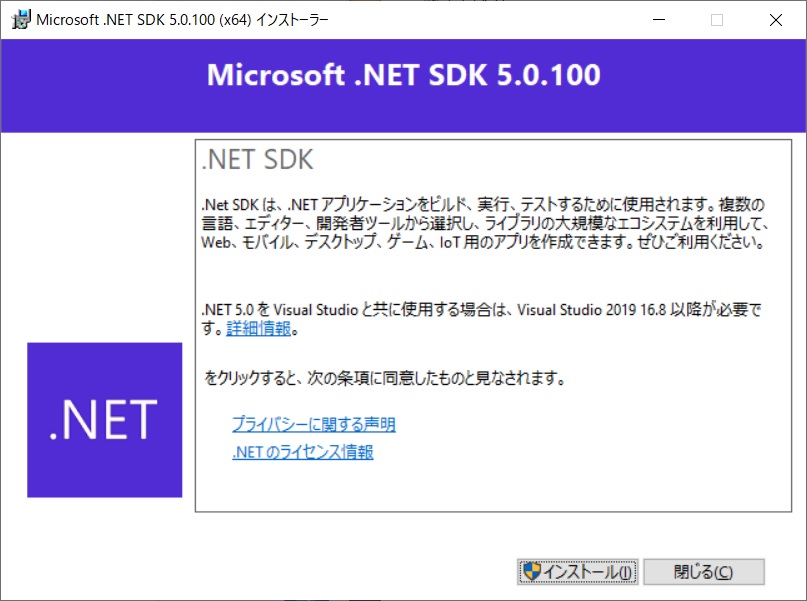
このようなダイアログが上がるので、インストールボタンを押下するとインストール処理が始まります。
1分も経たずして終了するはずです。

こんな画面が出れば終了です。
動作確認 コンソールアプリを作る
早速Visual Studioを実行して新規アプリを作ってみます。
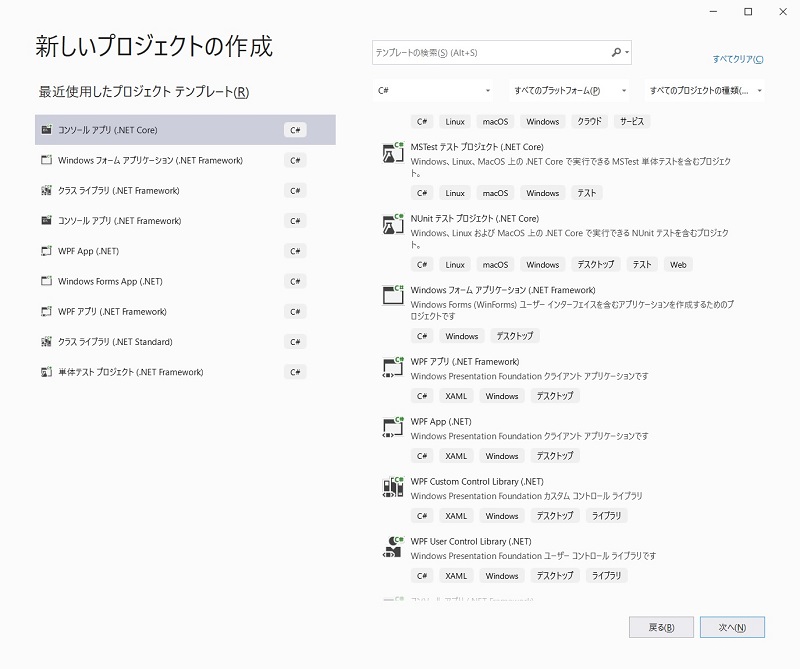
これまで.NET Framework, .NET Core, .NET Standardと言ったテンプレートが並んでましたが、新たに.NETが増えてます。
WPFやWinFormsはあるのですが、コンソールが見つかりません。
とりあえずコンソールアプリ(.NET Core)のテンプレートを選択しプロジェクトを新規作成します。
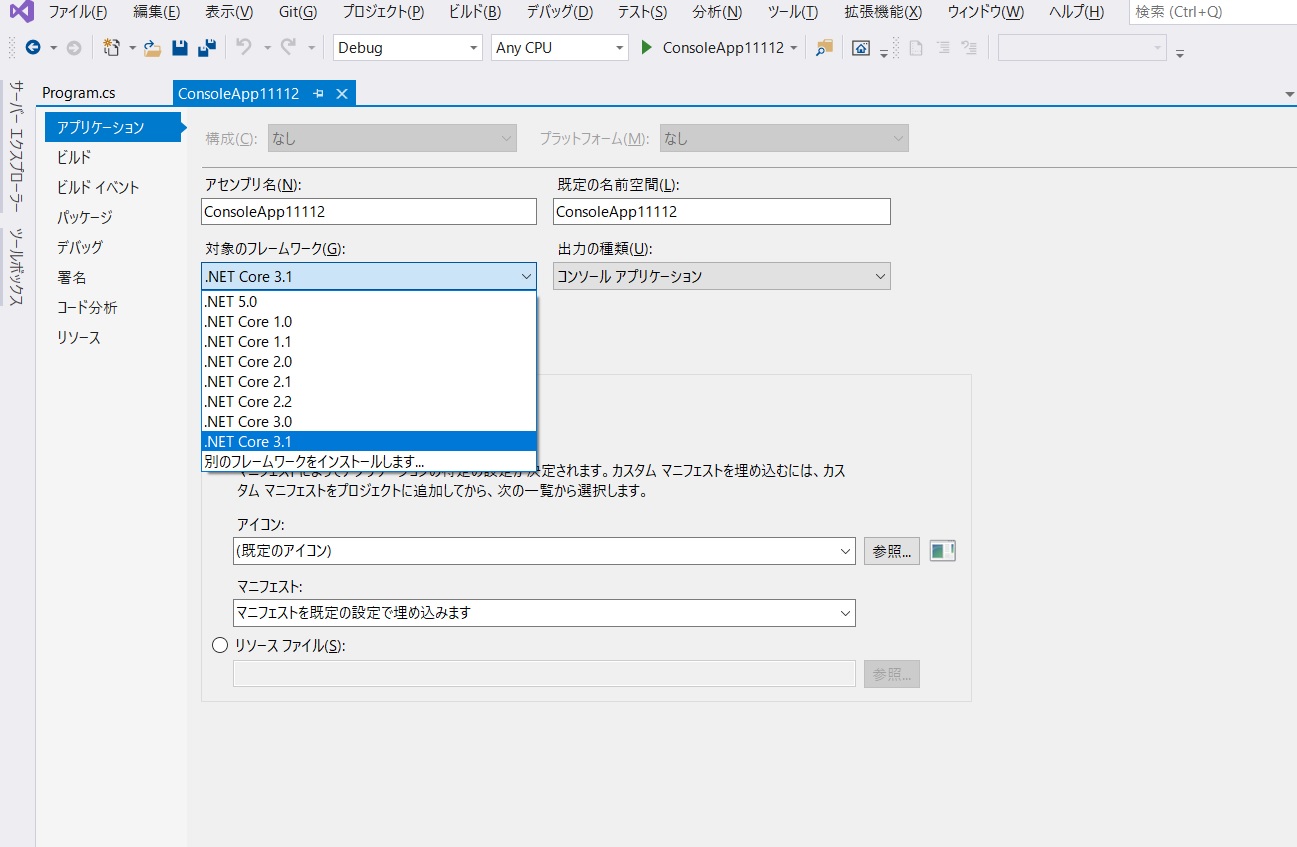
プロジェクトのプロパティからターゲットで.NET 5.0が選択できました。



